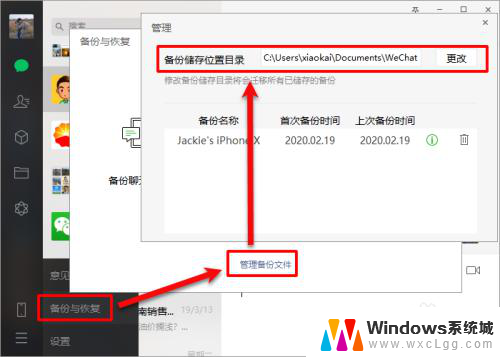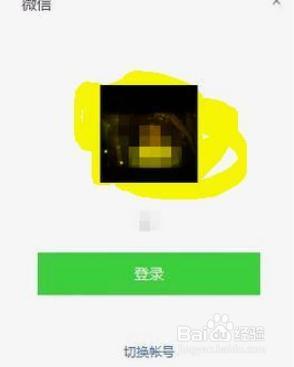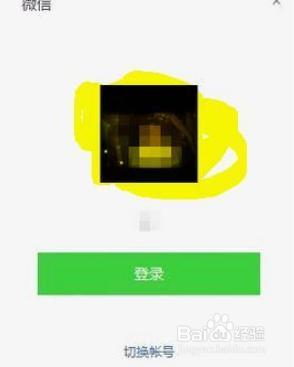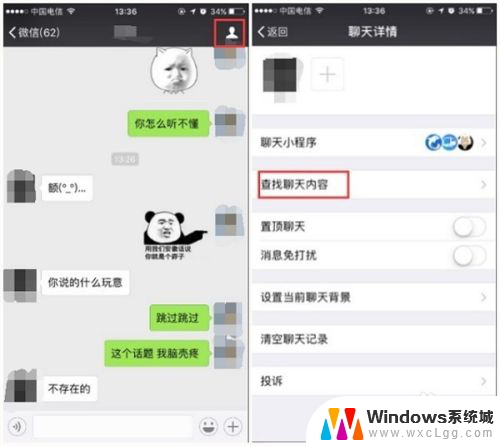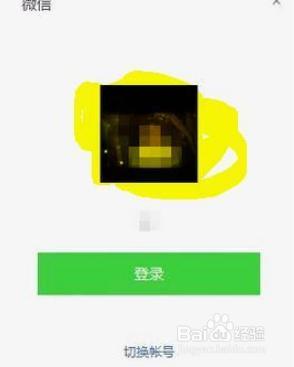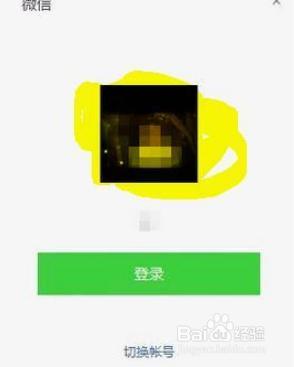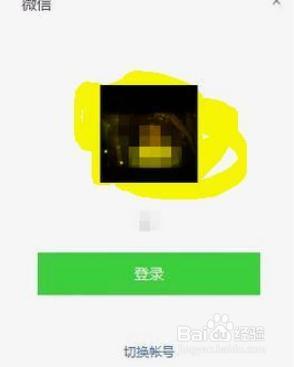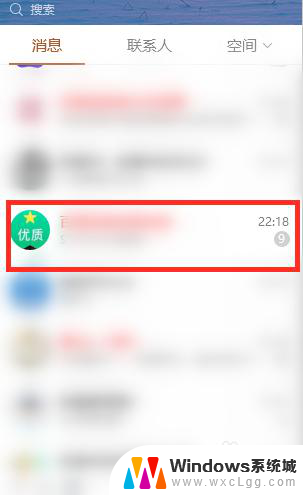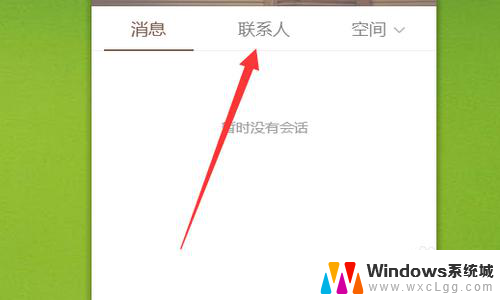怎么查看电脑微信聊天记录 微信电脑版聊天记录怎么查看
更新时间:2025-03-26 15:01:14作者:xtyang
微信是我们日常生活中使用频率较高的社交软件之一,我们经常在手机上使用微信进行聊天,但有时候我们也希望能够在电脑上查看微信的聊天记录,怎么查看电脑微信聊天记录呢?微信官方提供了微信电脑版,通过安装微信电脑版,我们就能够方便地查看电脑上的微信聊天记录。接下来让我们一起来了解一下如何使用微信电脑版查看聊天记录吧。
操作方法:
1. 首先我们打开电脑,在桌面上找到微信图标。双击打开电脑版微信,并登录、
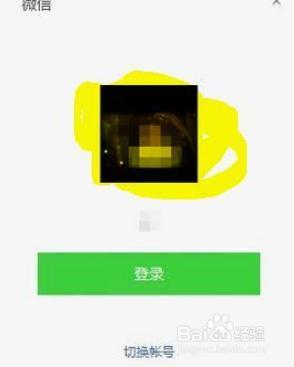
2.1. 登录后,我们在微信页面上,选择左下角【设置】,然后点击进入设置页面。
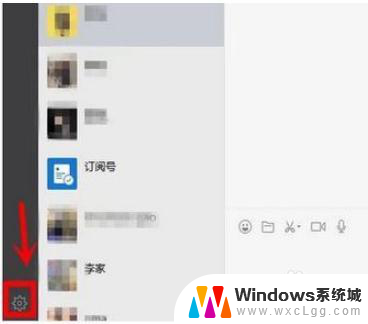
3.1. 进入设置页面后,点击【通用设置】,然后我们复制【文件管理】处的地址。
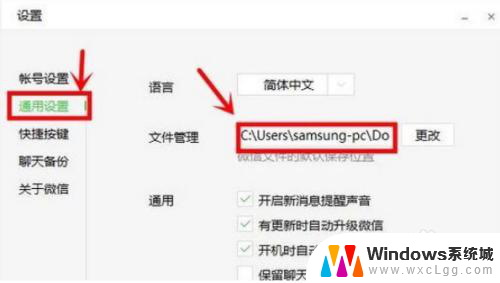
4.1. 这时候我们打开【我的电脑】,在搜索栏粘贴复制好的地址。点击回车键进入。
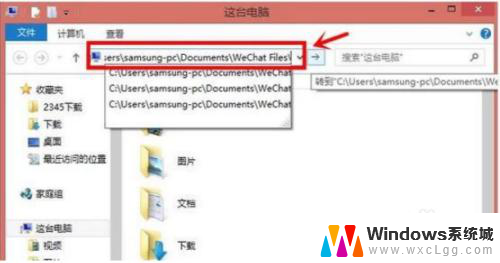
5.1. 点击想要查看聊天记录的微信账号文件夹,点击【image】或【video】等文件夹。就可以查看微信聊天记录的图片或视频了。
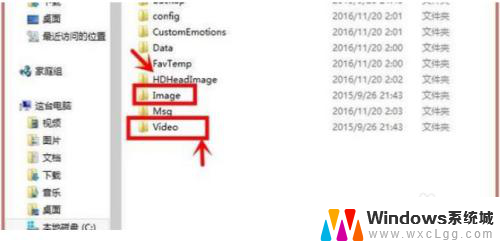
以上就是怎么查看电脑微信聊天记录的全部内容,还有不清楚的用户就可以参考一下小编的步骤进行操作,希望能够对大家有所帮助。